
Windows 10 biasanya menempatkan laptop Anda mode tidur daya rendah saat Anda menutup tutupnya. Ini bisa menjadi masalah saat menghubungkan laptop Anda ke monitor eksternal. Gunakan Panel Kontrol — bukan aplikasi Pengaturan Windows 10 — untuk mengubah perilaku ini.
Jika Anda melakukan ini, berhati-hatilah! Menutup penutup laptop Anda dan memasukkannya ke dalam tas saat masih dalam keadaan menyala dapat menyebabkan beberapa masalah serius karena sirkulasi yang buruk atau penyumbatan ventilasi. Laptop Anda akan terus bekerja, menghabiskan baterainya dan bahkan berpotensi menjadi terlalu panas di tas Anda. Anda harus mengatur laptop ke mode tidur, hibernasi, atau mematikannya secara manual menggunakan tombol daya atau dalam opsi di menu Mulai daripada hanya menutup penutupnya.
Untuk mengubah perilaku default Windows 10 saat Anda menutup penutupnya, klik kanan ikon baterai di baki sistem, lalu klik "Opsi Daya".

Jika Anda tidak melihat ikon baterai, klik "Tampilkan Ikon Tersembunyi" lalu klik kanan ikon baterai — atau buka Panel Kontrol> Perangkat Keras dan Suara> Opsi Daya.
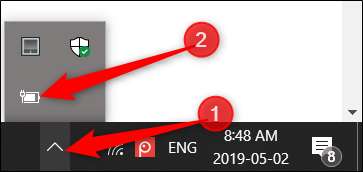
Selanjutnya, klik "Pilih apa yang dilakukan menutup tutupnya" di panel sebelah kiri.

TERKAIT: Cara Mengaktifkan Rencana Daya Kinerja Tertinggi di Windows 10
Dari menu tarik-turun untuk "Saat saya menutupnya", pilih "Tidak Melakukan Apa-apa".
Ada dua opsi terpisah di sini: On Battery dan Plugged In. Anda dapat memilih opsi berbeda untuk masing-masing. Misalnya, Anda mungkin ingin laptop tetap menyala saat Anda menutup penutupnya saat dicolokkan tetapi pergi tidur saat menggunakan baterai.
Pengaturan yang Anda pilih akan dikaitkan dengan Anda Rencana daya Windows .

Peringatan: Ingat, jika Anda mengubah pengaturan On Battery ke "Do Nothing," selalu pastikan laptop Anda dimatikan atau dalam mode Sleep atau Hibernation saat Anda memasukkannya ke dalam tas untuk mencegah panas berlebih.
Setelah Anda melakukan perubahan, klik "Simpan Perubahan" dan tutup Panel Kontrol.
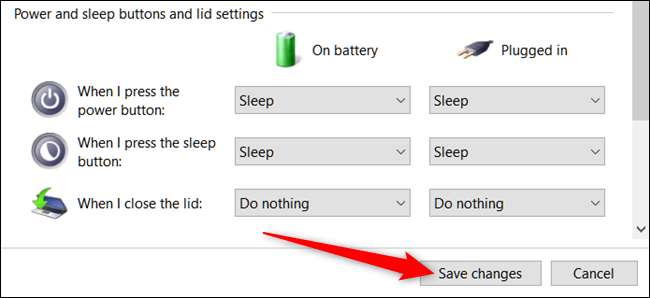
Anda sekarang dapat menutup laptop Anda tanpa masuk ke mode tidur. Jika Anda ingin mengalihkan salah satu pengaturan kembali ke default, kembali ke Panel Kontrol> Perangkat Keras dan Suara> Opsi Daya dan ubah kembali.







